
Microsoft ha appena rilasciato Windows 11 Insider Preview Build 22621.2129 e 22631.2129 ai Windows Insider nel canale Beta (Lento). Si tratta di una nuova build del ramo di sviluppo NI_RELEASE, per PC e tablet equipaggiati con Windows 11.
NOTA 3 | Dopo il test delle build 22624.XXX di “Moment 3”, Microsoft ha iniziato il rilascio delle build 22631.XXX di 23H2 sul canale Beta per poter testare nuove funzionalità parallelamente alle build 22621.XXX dove saranno disabilitate. Le nuove build 22631 verranno abilitate tramite il rilascio di un pacchetto per alcuni utenti, mentre gli altri rimarranno sulla build 22621.
Oggi stiamo rilasciando Windows 11 Insider Preview Build 22621.1825 e Build 22631.1825 al Canale Beta.
- Build 22631.1825 = Nuove funzionalità implementate.
- Build 22621.1825 = Nuove funzionalità disattivate per impostazione predefinita.
Gli addetti ai lavori che erano precedentemente nella build 22624 verranno automaticamente spostati nella build 22631 tramite un pacchetto di abilitazione.
NOTA 2 | Microsoft ha iniziato a testare il nuovo ramo di sviluppo ni_release di 22H2 con le build 22XXX anche sul canale Beta e Release Preview.
NOTA 1 | Microsoft ha pubblicato alcuni importanti aggiornamenti sulle specifiche tecniche minime richieste per installare Windows 11 Build 22XXX. Le build del nuovo ramo di sviluppo necessitano di alcuni requisiti minimi (cosiddetto hard-floor), in assenza dei quali non si potrà entrare o si verrà espulsi dal canale Dev – potete forzare l’ingresso nel canale Dev o Beta senza requisiti con questa guida.
Novità Build 22631.2129
-
Anteprima di Windows Copilot
A maggio, alla conferenza Build, abbiamo introdotto Windows Copilot per Windows 11. Alla fine di giugno, abbiamo dato il via alla prima anteprima di Windows Copilot e oggi stiamo espandendo l’anteprima a Windows Insider nel canale beta tramite un’implementazione controllata delle funzionalità. Questa prima anteprima si concentra sulla nostra esperienza di interfaccia utente integrata, con funzionalità aggiuntive in arrivo nelle anteprime future. Per utilizzare Copilot in questo volo, devi disporre di Windows 11 Insider Preview Build 22631.2129 o successiva nel canale beta e di Microsoft Edge versione 115.0.1901.150 o successiva.
Per iniziare, basta fare click sul nuovo pulsante sulla barra delle applicazioni (o WIN + C) per avviare Windows Copilot. Windows Copilot utilizzerà lo stesso account Microsoft (MSA) o Azure Active Directory (AAD) usato per accedere a Windows.
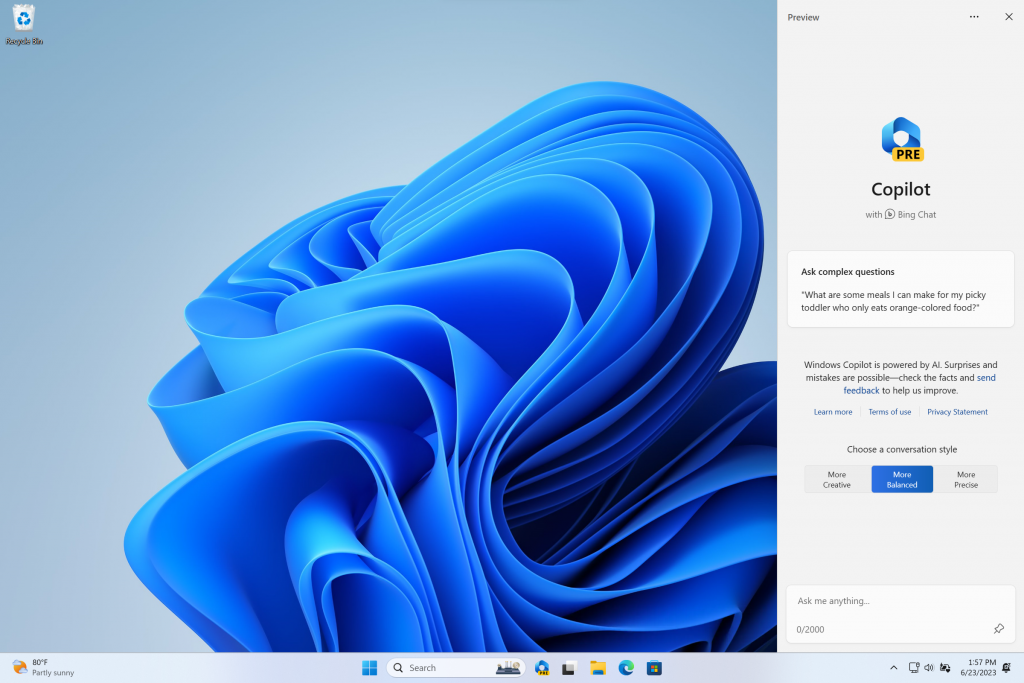
Windows Copilot apparirà come una barra laterale ancorata a destra dove non si sovrapporrà al contenuto del desktop e verrà eseguito senza ostacoli accanto alle finestre dell’app aperte, consentendoti di interagire con Windows Copilot ogni volta che ne avrai bisogno.
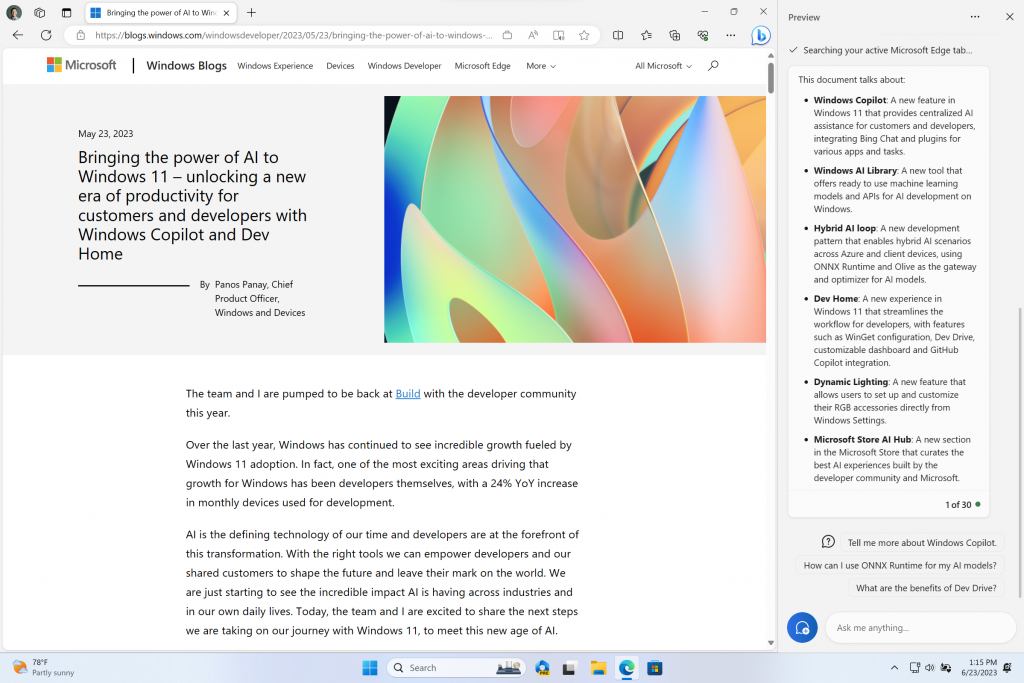
In questa prima anteprima, puoi porre a Windows Copilot una serie di domande o eseguire azioni quali:
- “Passa alla modalità oscura”
- “Attiva non disturbare”
- “Fai uno screenshot”
- “Riepiloga questo sito Web” (scheda attiva in Microsoft Edge)
- “Scrivi una storia su un cane che vive sulla luna”
- “Fammi una foto di uno stagno di pesci koi sereno con ninfee”
Basta fare click sull’icona “…” in alto a destra della barra laterale in Windows Copilot per inviare feedback su eventuali problemi riscontrati.
Mentre iniziamo l’implementazione dell’anteprima di Windows Copilot per Windows Insider nel canale beta, ti preghiamo di comprendere che non tutti nel canale beta lo vedranno subito. Continueremo ad aumentare l’implementazione nelle prossime settimane. Gli addetti ai lavori di Windows nel canale beta che accedono e sono gestiti da AAD (che presto sarà Microsoft Entra ID) vedranno Windows Copilot in un volo futuro.
Windows Copilot con Bing Chat genera risposte contestuali e migliora la tua esperienza in Windows. Potresti visualizzare consigli incorporati che riteniamo pertinenti attraverso gli annunci in Bing. Continueremo a imparare e ad ascoltare il feedback dei clienti. Scopri cosa fa Bing con i tuoi dati visitando l’Informativa sulla privacy di Microsoft. Scopri di più sul nostro percorso di intelligenza artificiale responsabile, i principi etici che ci guidano e gli strumenti e le capacità che abbiamo creato per garantire lo sviluppo responsabile della tecnologia di intelligenza artificiale secondo l’impegno di Microsoft per l’IA responsabile.
Tieni presente che non tutto ciò che viene mostrato in Build per Windows Copilot è incluso in questa prima anteprima. Ad esempio, Windows Copilot ha un set di base di plug-in delle impostazioni di Windows ma non supporta ancora plug-in di terze parti. Nel corso del tempo, le funzionalità verranno aggiunte man mano che perfezioniamo l’esperienza di Windows Copilot con Windows Insider.
-
Dev Drive
Dev Drive è una nuova forma di volume di archiviazione disponibile per migliorare le prestazioni per i principali carichi di lavoro degli sviluppatori. Dev Drive si basa sulla tecnologia Resilient File System (ReFS) e include ottimizzazioni e funzionalità del file system che consentono agli sviluppatori di gestire meglio le proprie prestazioni e il proprio profilo di sicurezza. È stato progettato per soddisfare le esigenze di uno sviluppatore per ospitare il codice sorgente del progetto, le cartelle di lavoro e le cache dei pacchetti. Non è progettato per carichi di lavoro consumer generali come librerie di documenti, installazione di applicazioni in pacchetto o strumenti non per sviluppatori.
Per configurare un Dev Drive, puoi crearne uno nello spazio libero su un’unità esistente o creare un VHD/VHDX. Questo viene fatto tramite Impostazioni > Sistema > Per sviluppatori o tramite la riga di comando. Un Dev Drive deve avere una dimensione di almeno 50 GB o superiore e ti consigliamo di avere almeno 8 GB di RAM sul tuo dispositivo.
La modalità prestazioni, una nuova funzionalità di Microsoft Defender Antivirus, è progettata per Dev Drive per ridurre al minimo l’impatto sui carichi di lavoro degli sviluppatori.
-
L’Assistente vocale migliora l’interazione con Excel
L’Assistente vocale ora offre un’esperienza di lettura più concisa ed efficiente mentre si lavora in Microsoft Excel. Gli annunci hanno la priorità in base alle informazioni necessarie per sfogliare una cartella di lavoro e sono personalizzabili utilizzando comode scorciatoie da tastiera. Esamina il supporto dell’Assistente vocale avanzato nella documentazione di Excel per ulteriori informazioni.
Per abilitare gli annunci avanzati, devi essere nelle ultime build di Windows Insider e Microsoft 365 Insider e avviare l’Assistente vocale usando la scorciatoia da tastiera Control + Windows + Invio. L’esperienza aggiornata sarà disponibile tramite Microsoft Store, quindi potrebbero essere necessari alcuni minuti prima che sia disponibile sul tuo PC. Non vediamo l’ora che tu provi le nostre nuove modifiche e ci piacerebbe ricevere i tuoi commenti e suggerimenti.
-
Nuove esperienze di creazione di testo nell’accesso vocale
Abbiamo aggiunto due nuove esperienze per semplificare la creazione di testo con l’accesso vocale. Gli utenti possono ora utilizzare i comandi di “correzione” per correggere le parole che vengono riconosciute erroneamente dall’accesso vocale.
Puoi dire “correggi [testo]” o “correggi quello” per correggere una parte di testo specifica o l’ultimo testo dettato. Viene visualizzata la finestra di correzione con un elenco di opzioni contrassegnate da numeri.
Puoi dire “fai click su [numero]” per selezionare qualsiasi opzione dall’elenco. Se scegli una parola alternativa dalla finestra, il testo selezionato sarà sostituito dalla parola. Puoi anche dire “scrivi quello” per dettare l’ortografia corretta del testo.
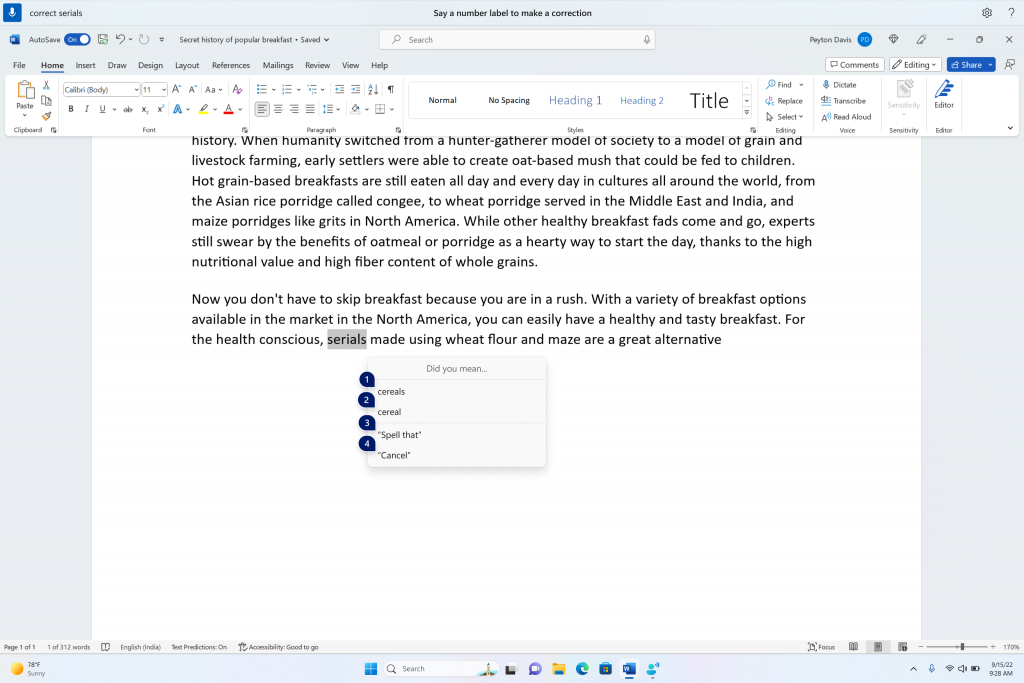
Gli utenti possono utilizzare direttamente il comando “scrivi che” o “compita” per dettare l’ortografia corretta di parole non standard come nomi utente, argomenti, ecc. Viene visualizzata una finestra di ortografia in cui è possibile dettare lettere, numeri, simboli, alfabeto fonetico, ecc. Ricevi suggerimenti mentre compiti il testo. Puoi dire “fai click su 1” per inserire il testo che hai scritto o dire “fai click su [numero]” per scegliere un suggerimento (se presente). Tutte le parole e le frasi dettate utilizzando l’esperienza di ortografia vengono aggiunte al dizionario di Windows e vengono visualizzate come suggerimenti quando si tenta di scrivere il testo la volta successiva.
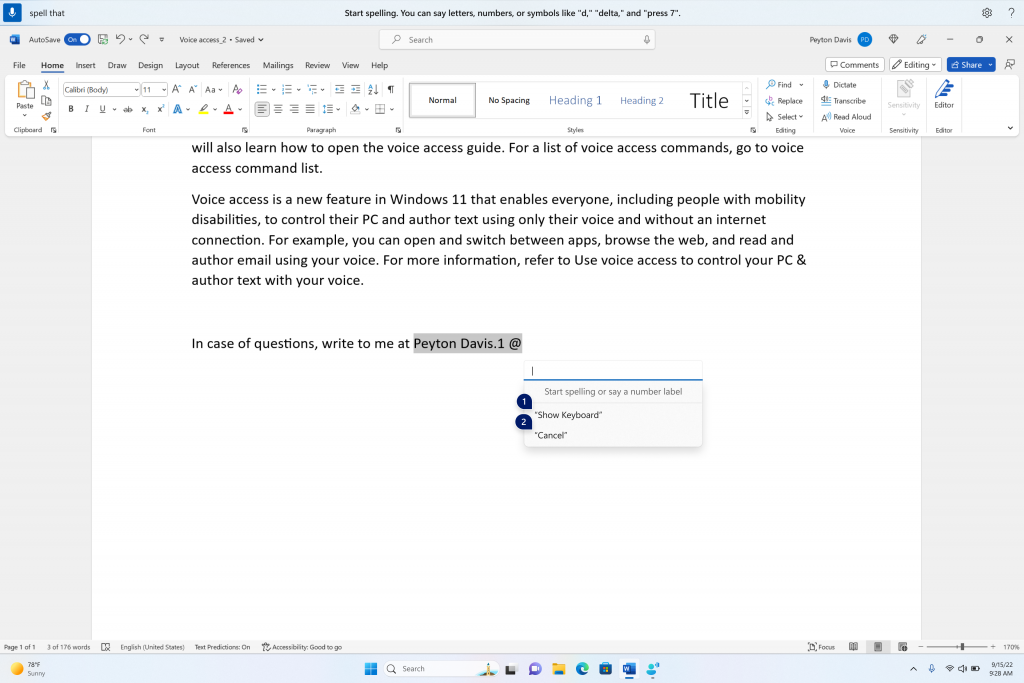
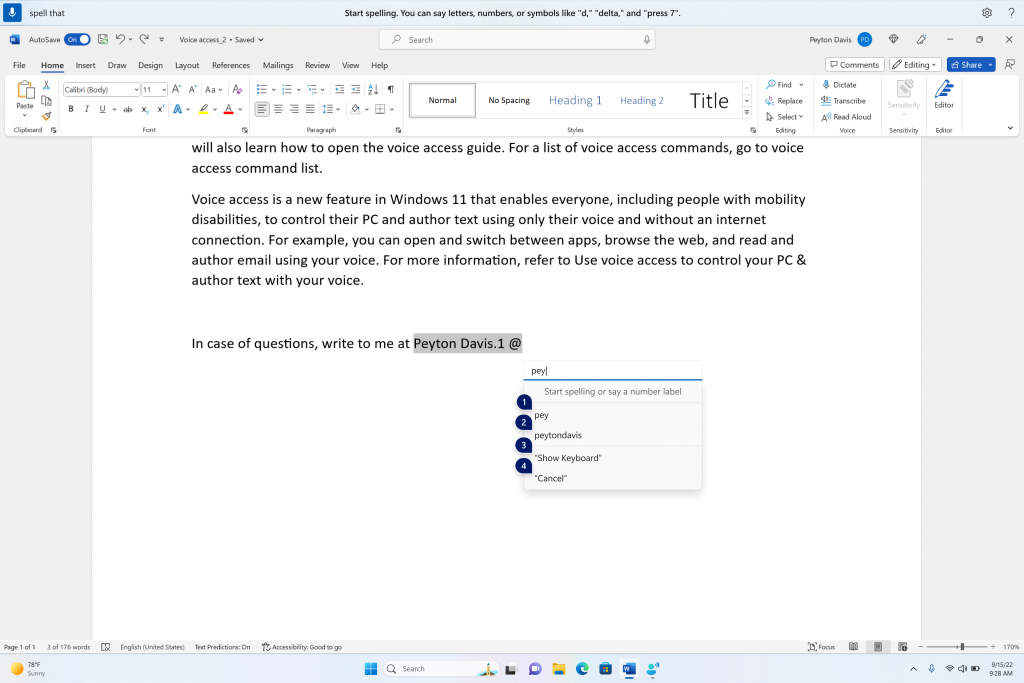
Per fare questo Dì questo Correggi una parola o un testo specifico “[testo] corretto”, ad es. “sito corretto” Correggere il testo selezionato o l’ultimo testo dettato “correggilo” Scrivi una parola lettera per lettera. , “scrivi che” -
L’accesso vocale è ora disponibile per l’uso in più aree di Windows
Abbiamo aggiunto il supporto per l’accesso vocale in modo che funzioni all’avvio del PC. Puoi utilizzare l’accesso vocale per accedere al tuo PC e accedere ad altre aree della schermata di blocco. Puoi attivare l’accesso vocale dal riquadro a comparsa dell’accessibilità nella schermata di blocco o attivarlo automaticamente ogni volta selezionando l’impostazione “Avvia l’accesso vocale prima di accedere al PC” tramite Impostazioni > Accessibilità > Voce.
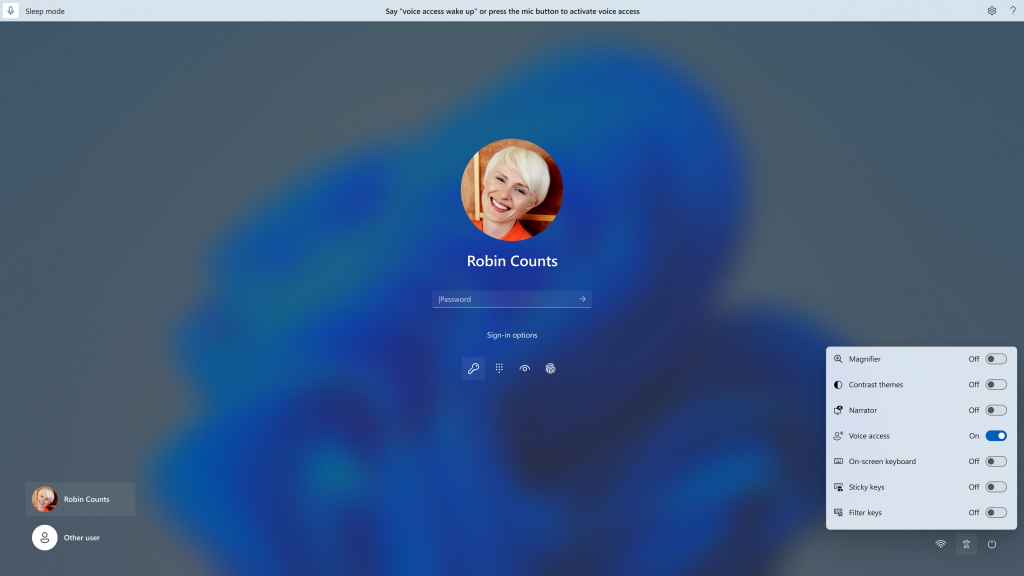
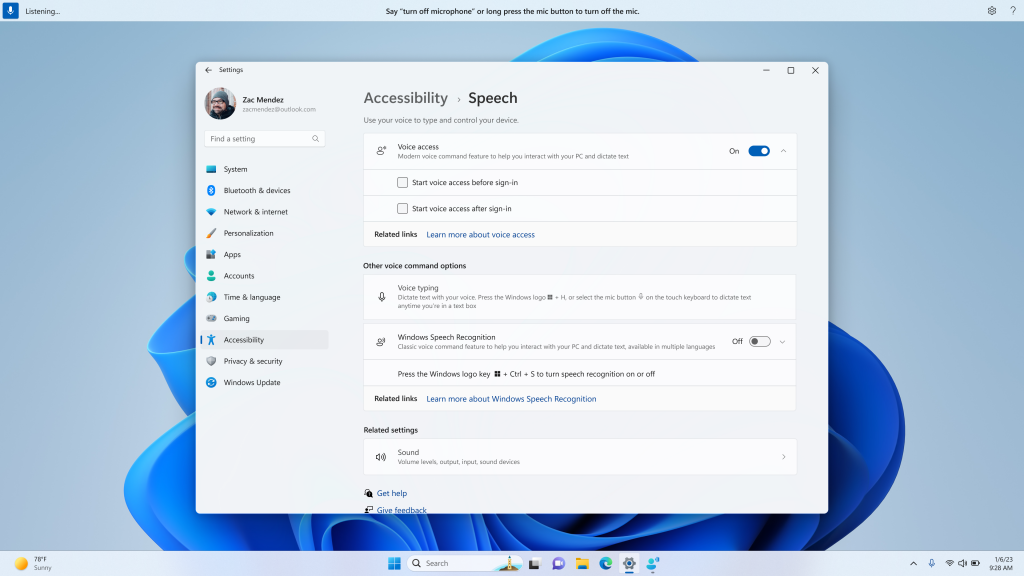
Nota | Se non hai mai provato l’accesso vocale, ti consigliamo di cercare l’accesso vocale nella ricerca sulla barra delle applicazioni e di completare la configurazione iniziale prima di provarlo per la prima volta nella schermata di blocco.
Puoi seguire le istruzioni sulla barra di accesso vocale per concentrarti sul campo della password e utilizzare la voce per dettare la password o il PIN. In alternativa, puoi dire “mostra tastiera” per visualizzare la tastiera touch con le etichette dei numeri su di essa. Puoi pronunciare i numeri sui tasti per inserire le lettere ad esso associate. Questo maschererà la password effettiva che stai inserendo dall’essere ascoltata da chiunque nelle tue vicinanze.
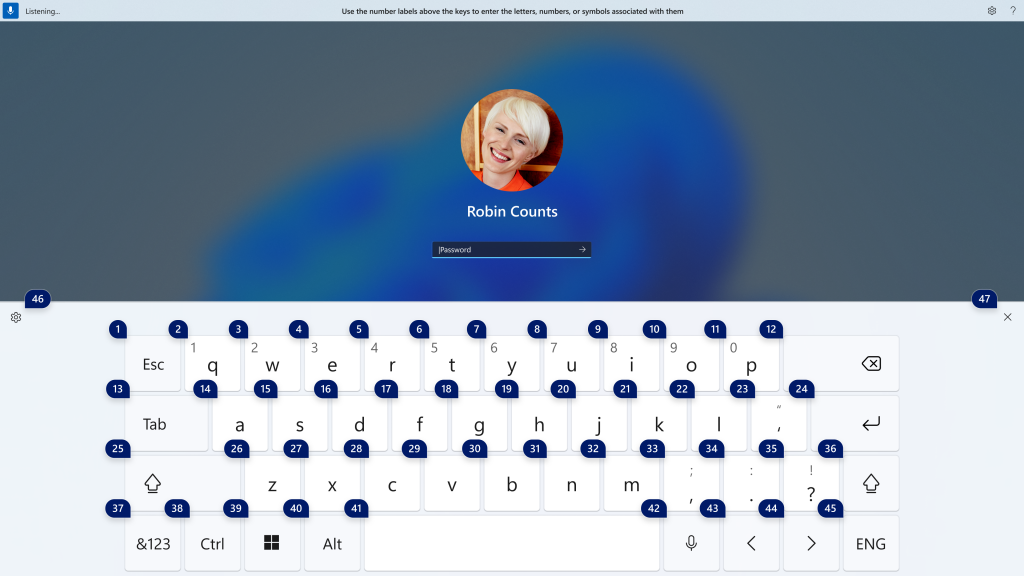
Puoi anche utilizzare altri comandi come “mostra numeri” o “fai click su [nome elemento]” per accedere ad altri elementi su t.
E l’accesso vocale ora funziona per le app in esecuzione con Microsoft Defender Application Guard.
-
Esperienza senza password con Windows Hello for Business
Con Windows Hello for Business (WHFB), Windows offre alle organizzazioni credenziali solide e resistenti al phishing, aiutando i clienti a passare a un futuro senza password. I clienti aziendali possono ora impostare i criteri EnablePasswordlessExperience che promuovono un’esperienza utente su computer collegati ad AAD per scenari di autenticazione di base senza richiedere una password. Questa nuova esperienza nasconde le password da determinati scenari di autenticazione di Windows e sfrutta i meccanismi di ripristino senza password, come il ripristino del PIN WHFB, se necessario.
Una volta impostato il criterio, rimuove le password dall’esperienza utente, sia per l’accesso al dispositivo sia per scenari di autenticazione in sessione come gestori di password in un browser Web o scenari di amministrazione “Esegui come” e controllo dell’account utente (UAC). Gli utenti navigheranno attraverso i loro scenari di autenticazione di base utilizzando WHFB al posto delle password. Se l’utente non riesce ad accedere, è possibile utilizzare meccanismi di ripristino come la reimpostazione del PIN o l’accesso Web per aiutare l’utente a recuperare le proprie credenziali senza l’intervento dell’helpdesk IT.
-
Miglioramento dell’esperienza di trasmissione dello schermo
La trasmissione dal tuo PC Windows ti consente di estendere in modalità wireless il tuo display a un altro PC, TV o altri display esterni nelle vicinanze. Stiamo apportando alcuni miglioramenti incentrati sulla formazione delle persone sulla funzionalità Cast, sul miglioramento della sua rilevabilità e sulla semplificazione dell’esperienza complessiva in Windows 11. Tali miglioramenti includono:
- Quando svolgi attività multitasking sul tuo PC, come passare spesso da una finestra all’altra per completare un’attività o utilizzare Snap Assist per organizzare lo spazio sullo schermo, ti suggeriremo di trasmettere tramite un avviso popup.
- Ora forniremo la configurazione in linea di un PC dall’interno del riquadro a comparsa di Cast in Impostazioni rapide, con indicazioni dettagliate per consentire agli utenti di abilitare:
- Installazione della funzione Wireless Display opzionale.
- Rilevabilità del PC su altri dispositivi, tramite la pagina Impostazioni “Proiezione su questo PC”.
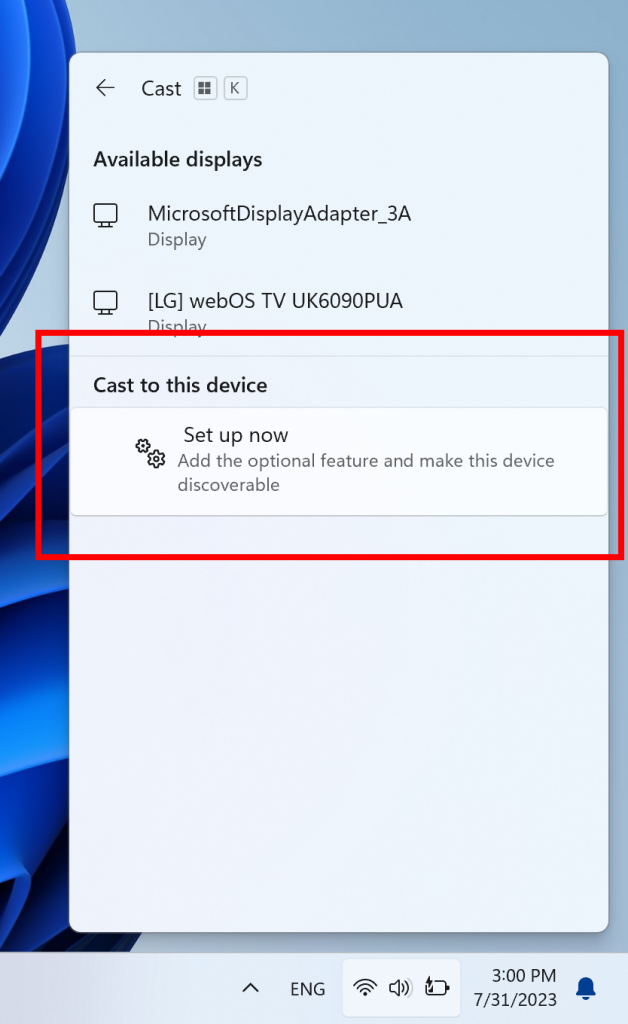
-
Miglioramenti al rilevamento della presenza
Per i PC con sensori di presenza che supportano il rilevamento dell’attenzione, stiamo introducendo l’Adaptive Dimming. Ora il tuo dispositivo può oscurare in modo intelligente lo schermo quando distogli lo sguardo e riattivarlo quando guardi indietro. Troverai queste impostazioni in Impostazioni > Privacy e sicurezza > Rilevamento presenza qui se il tuo dispositivo lo supporta.
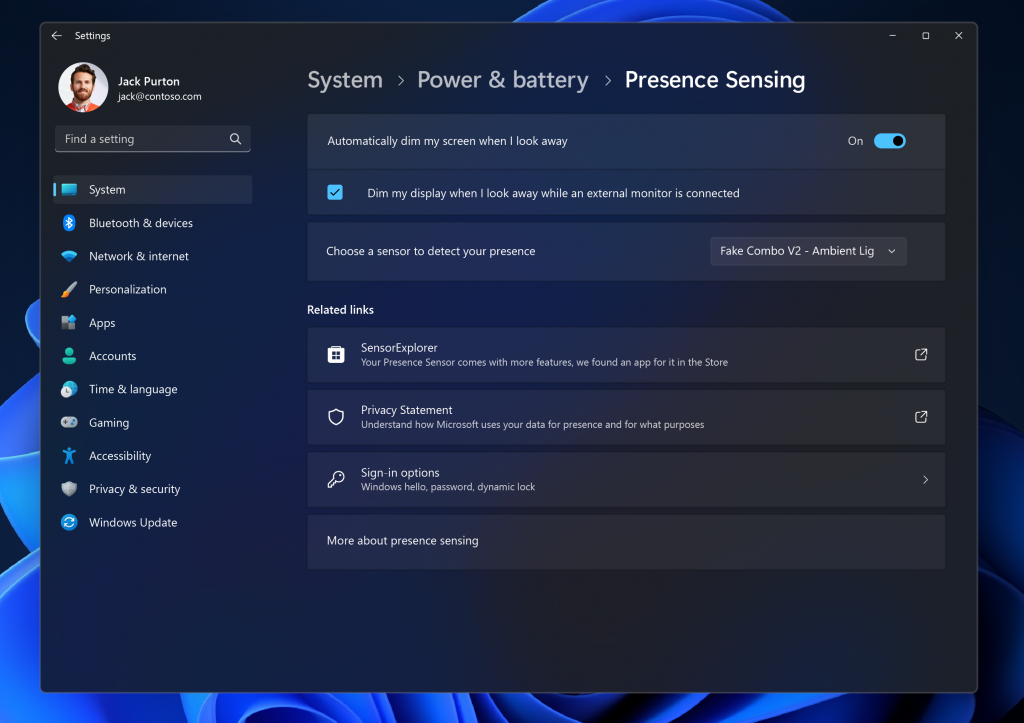
Wake on Approach, Lock on Leave, Adaptive Dimming sono tutti alimentati da Presence Sensing in Windows e ora possono essere abilitati tramite il processo di configurazione OOBE (“out of box experience”) quando si scelgono le impostazioni sulla privacy per il dispositivo. Ciò consentirà un maggiore controllo delle funzionalità di rilevamento della presenza e dell’accesso dell’app alle informazioni sulla presenza durante la configurazione di un nuovo dispositivo con un sensore compatibile.
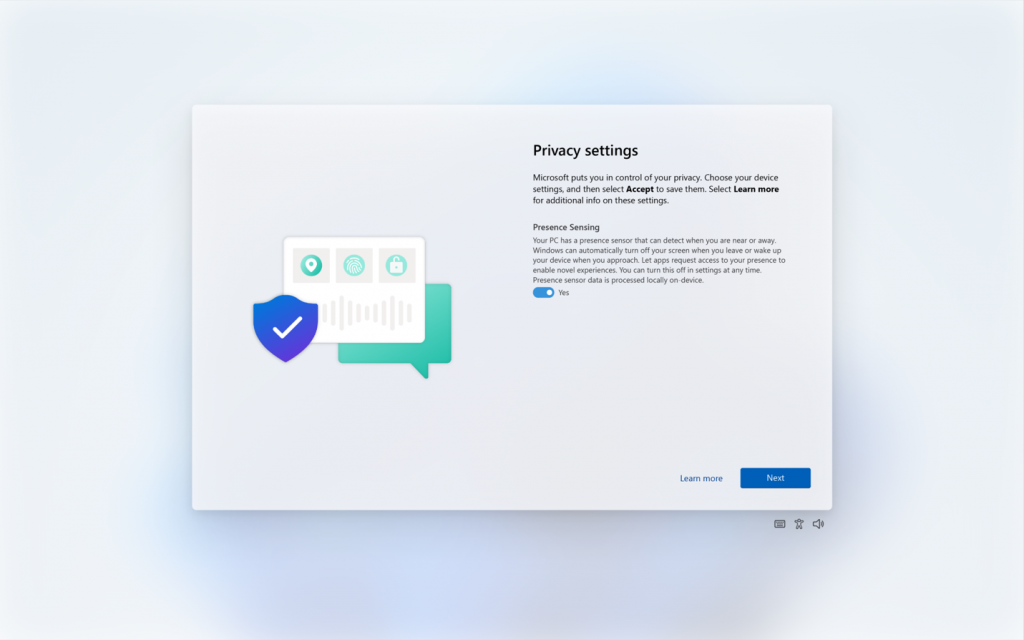
Come promemoria, gli sviluppatori di app con dispositivi con sensori di presenza compatibili possono indirizzare le app per richiedere e leggere le informazioni sulla presenza dell’utente dopo aver richiesto una funzionalità di presenza umana. Ulteriori informazioni sull’API qui.
-
Modifiche e miglioramenti
- Menu Start
- Per le persone che hanno effettuato l’accesso a una versione di Windows 11 Pro o Enterprise con un account AAD (che presto sarà Microsoft Entra ID), stiamo fornendo un’anteprima più ricca quando si passa con il mouse su file come i documenti di Word in Consigliati nel menu Start. Per questa versione iniziale, le miniature non saranno disponibili per tutti i file e un successivo aggiornamento consentirà l’esperienza per più file e per gli utenti MSA. Inoltre, quando si fa click con il pulsante destro del mouse sui consigli sui file cloud, ora è disponibile un’opzione per condividere rapidamente questi file.
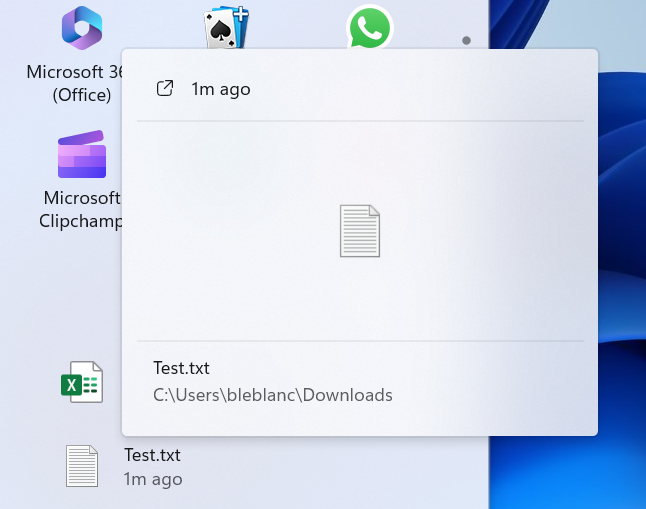
- Barra delle applicazioni e barra delle applicazioni
- Le notifiche ora verranno visualizzate come una campana nella barra delle applicazioni e quando arrivano nuove notifiche, la campana si colorerà in base al colore dell’accento del sistema. Quando non ci sono notifiche e l’orologio è visibile, la campanella sarà vuota. I conteggi delle notifiche non vengono più visualizzati.
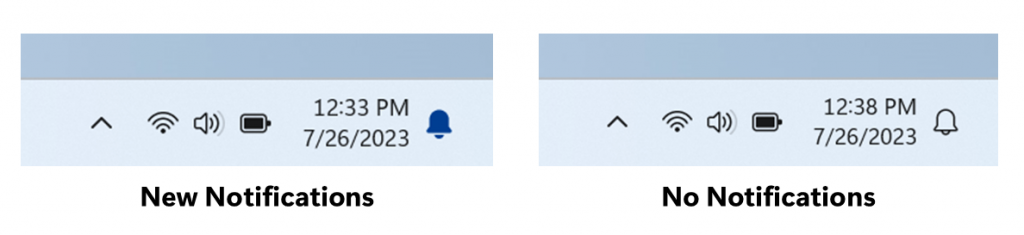
- L’API aggiornata per il blocco, come menzionato qui in questo post del blog, è ora inclusa in questa build per l’anteprima.
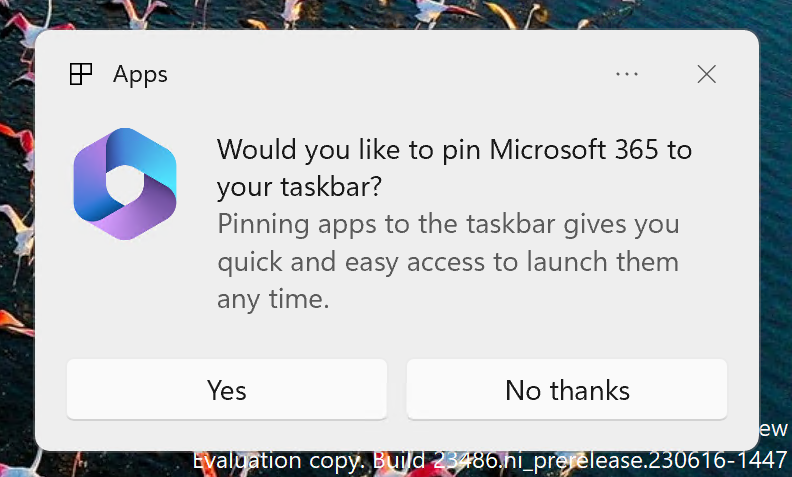
- Gestore attività
- Abbiamo aggiornato la pagina delle impostazioni di Task Manager in modo che corrisponda ai principi di progettazione di Windows 11. Il design ha un aspetto simile alle impostazioni di Windows 11 e fornisce un’interfaccia utente più pulita che separa le categorie in diverse sezioni. A breve lo abiliteremo anche nel Dev Channel.
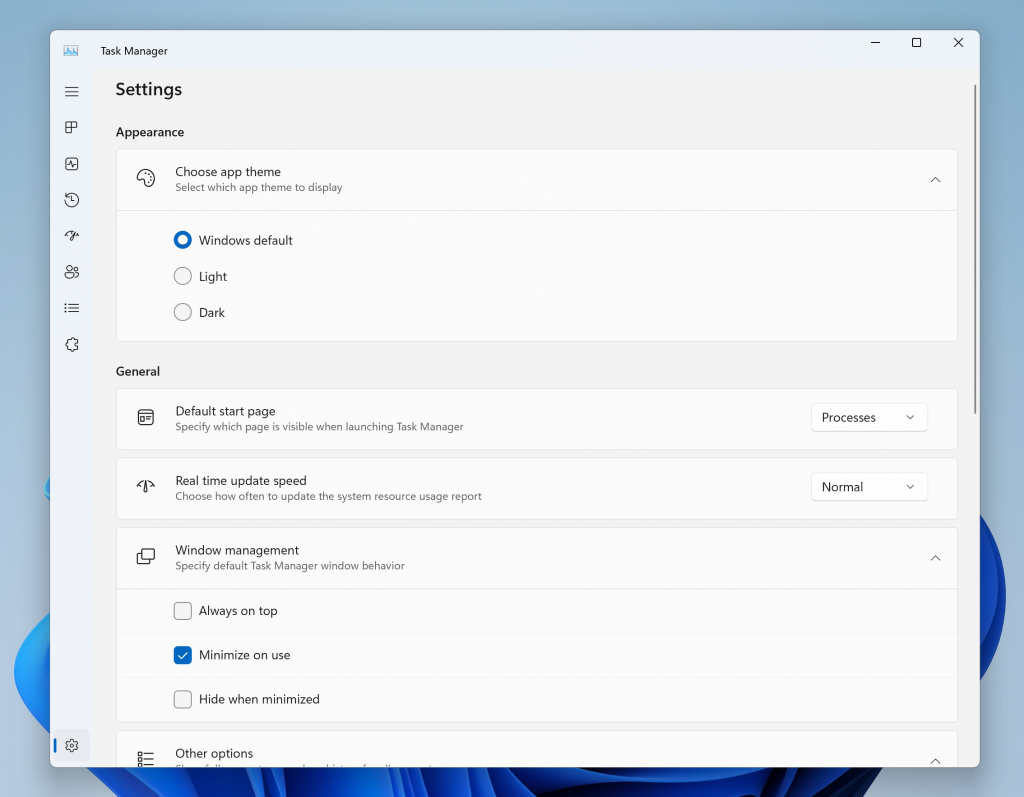
- Impostazioni
- Stiamo migliorando l’esperienza utente quando si cambiano i fusi orari, inclusi i casi di scarsa affidabilità dei dati sulla posizione. Visualizza una notifica non ignorabile per l’accettazione o il rifiuto della modifica e richiede all’utente la conferma prima di regolare il fuso orario.
- Stiamo inoltre migliorando l’esperienza utente modificando il fuso orario tramite Impostazioni > Ora e lingua > Data e ora. Se le impostazioni di posizione sono disattivate, ora viene mostrato un avviso all’utente, che lo invita ad abilitare le impostazioni di posizione per garantire regolazioni accurate del fuso orario. Questo avviso fornisce informazioni utili all’utente, aiutandolo a capire perché il suo fuso orario potrebbe non essere corretto e guidandolo verso la risoluzione del problema.
- Menu Start
Problemi risolti Build 22631.2129
- Esplora file
- Le scorciatoie da tastiera per impostare lo stato attivo sulla casella di ricerca (CTRL + F, CTRL + E, F3) dovrebbero funzionare ora.
- Risolto un problema per cui il menu a discesa nella barra degli indirizzi poteva apparire completamente vuoto.
- Barra delle applicazioni e barra delle applicazioni
- Risolto un problema che impediva l’apertura delle impostazioni rapide quando si selezionavano le icone di rete, volume e batteria nella barra delle applicazioni.
- Risolti alcuni problemi che causavano arresti anomali di explorer.exe e portavano a problemi di affidabilità della barra delle applicazioni.
- Notifiche
- Risolto un problema per cui gli addetti ai lavori visualizzavano inaspettatamente una notifica che suggeriva di disattivare le notifiche per un’app denominata NotifyiconGeneratedAumid_*.
- Login
- Risolto un arresto anomalo di ctfmon.exe ad alto impatto negli ultimi due voli, che poteva influire sulla capacità di digitare.
- Vista attività e desktop
- Aggiustata l’animazione di commutazione dei desktop per facilitare un po’ di più l’animazione.
- Gestore attività
- Risolto un problema per cui alcune delle icone delle app nella sezione App di avvio di Task Manager erano molto piccole.
- Risolto un problema per cui il colore della selezione non veniva visualizzato correttamente se si utilizzava un tema a contrasto.
- Risolto un problema per cui lo stato attivo non veniva impostato correttamente per la ricerca se la finestra di Task Manager era abbastanza piccola da ridurre la ricerca a un’icona.
- Corretto l’allineamento dell’icona e del nome di Task Manager nella barra del titolo.
Problemi noti
- Generale
- Stiamo lavorando alla correzione di un problema che causa l’arresto anomalo di explorer.exe nella schermata di accesso quando si tenta di accedere alla modalità provvisoria.
- Esplora file
- Stiamo lavorando alla correzione di un problema che causa l’arresto anomalo di Esplora file quando si passa a Home. Se si verifica questo problema all’apertura di Esplora file, potrebbe essere necessario utilizzare Cerca o la finestra di dialogo Esegui per aprire Esplora file direttamente in una cartella specifica (ad esempio, C:).
- In alcuni casi, lo sfondo del menu di scelta rapida in Esplora file potrebbe apparire trasparente.
- In alcuni casi, le icone sul desktop potrebbero diventare vuote. In questo caso, l’utilizzo dell’opzione di aggiornamento nel menu contestuale del desktop dovrebbe risolverlo.
- Barra delle applicazioni
- Stiamo lavorando a una soluzione per un problema che causa la mancata visualizzazione dell’icona di rimozione sicura dell’hardware quando previsto nella barra delle applicazioni.
- Login
- Stiamo esaminando le segnalazioni secondo cui la digitazione con gli IME giapponesi e cinesi non funziona correttamente dopo l’ultimo volo.
- Narratore
- Potresti vedere che alcune delle stringhe NON sono localizzate nella lingua selezionata. Questo verrà risolto in un volo futuro.
L’aggiornamento è installabile in tutti i PC e i tablet che rispondono ai requisiti minimi richiesti per l’installazione della versione pubblica di Windows 11. Per installare le versioni di anteprima di Windows 11 destinate agli Insider:
- Andate in Start.
- Quindi in Impostazioni.
- Scegliete Aggiornamento e sicurezza.
- Quindi Programma Windows Insider.
- Cliccate Per iniziare e seguite la procedura guidata.
- Leggete attentamente quanto riportato e cliccate Riavvia ora.
- Il PC/tablet verrà riavviato.
Al termine del riavvio, recatevi in Impostazioni > Aggiornamento e sicurezza > Programma Windows Insider e assicuratevi di essere entrati nel programma Insider. Per maggiori informazioni vi invitiamo a leggere il nostro articolo dedicato.
Tenete presente che le versioni di anteprima destinate agli Insider sono instabili e mal tradotte in italiano: ne sconsigliamo l’installazione in computer usati per studio o lavoro. Potrete invece provarle in totale sicurezza installandole in una macchina virtuale o in un secondo computer dedicato ai test.
Dettagli aggiornamento precedente
Trovate tutti i dettagli sul precedente aggiornamento, Windows 11 Insider Preview Build 22621, in quest’altro articolo.
Articolo di Windows Blog Italia
Non dimenticate di scaricare la nostra app per Windows, per Android o per iOS, di seguirci sul nostro Feed RSS, Facebook, Twitter, YouTube, Instagram e di iscrivervi al Forum di supporto tecnico, in modo da essere sempre aggiornati su tutte le ultimissime notizie dal mondo Microsoft. Iscrivetevi al nostro canale Telegram di offerte per approfittare di tanti sconti pubblicati ogni giorno.












